GeForceExperienceにゲームを手動で追加する方法
GeForce Experienceはすべて1つのプラットフォームに収められており、スクリーンショットを撮ったり、ビデオを共有したり、友達とライブストリーミングしたり、ドライバーを最新の状態に保ち、ゲームを最適化したりできます。GeForce Experienceは手動でゲームをリストに追加し、それを最適化します。GeForce ExperienceでサポートされているゲームをHD品質で記録するため、友達と共有する価値があります。必要なのは、Nvidiaカードを搭載したPCだけです。GeForceExperienceはウイルスで構成されていません。マルウェアではありません。したがって、ソフトウェアは安全に使用できます。
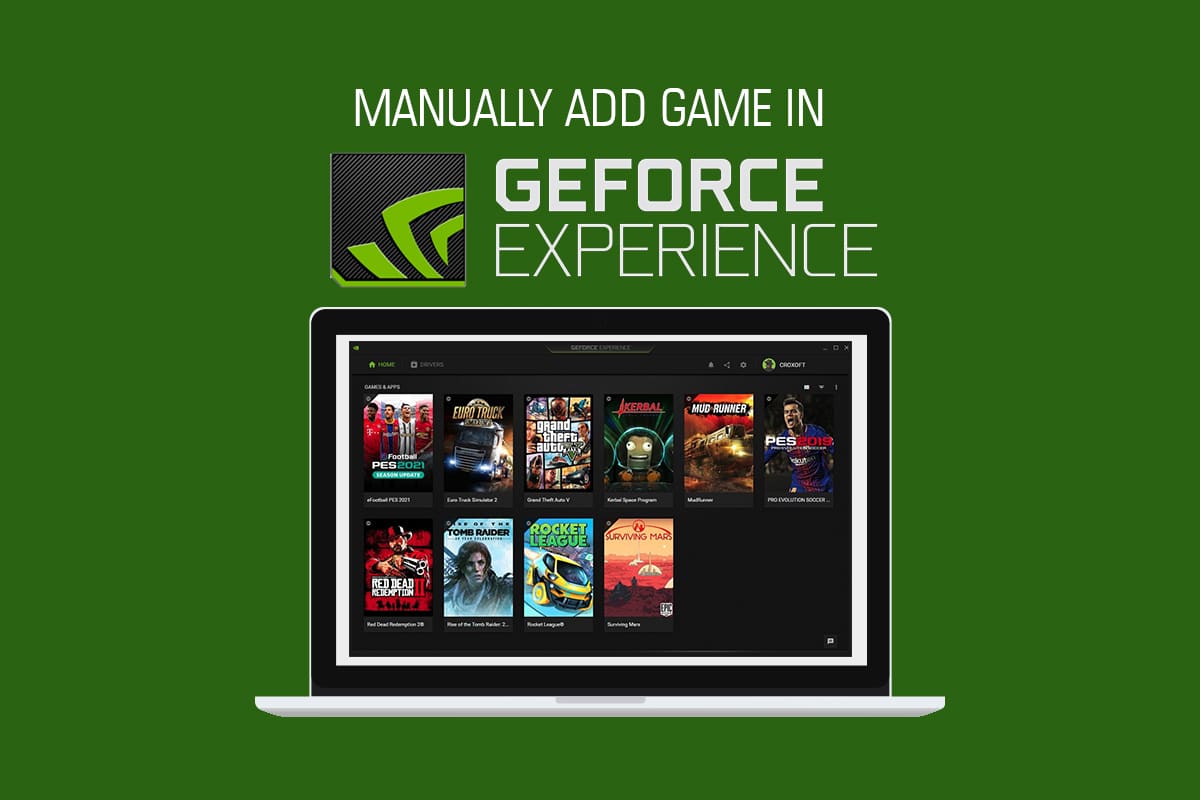
GeForceExperienceにゲームを手動で追加する方法(How to Manually Add Game to GeForce Experience)
通常、GeForce Experienceをインストールすると、互換性のあるゲームがないかコンピューターをスキャンし、それらをリストに追加して最適化します。ゲームがリストにない場合、GeForceExperienceでは手動でゲームを追加できます。詳細については、ガイドに従ってください。
方法1:自動的にスキャンしてゲームを追加する(Method 1: Automatically Scan to Add Game)
GeForce Experienceは、いくつかの簡単な手順を使用して、ゲームを自動的にスキャンして最適化できます。以下でそれらに従ってください:
1. NvidiaGeForceExperience ツールを起動します。
2.ホーム画面の右上にある3つのドットの(three dots) アイコンをクリックします。(icon)
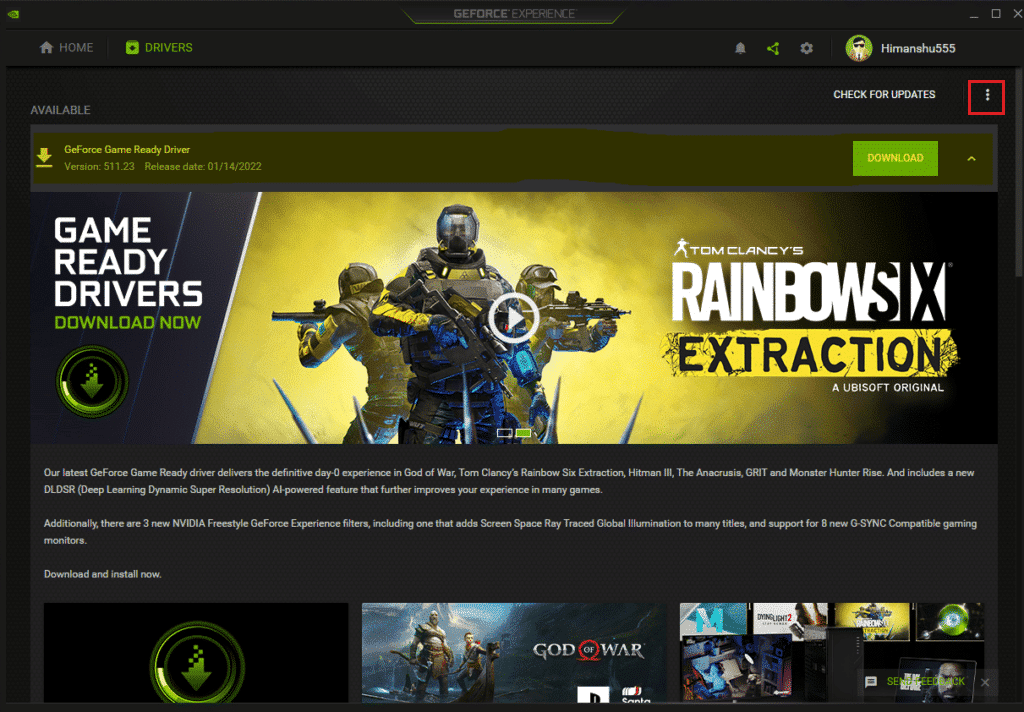
3.リストからすべてのゲームオプションを最適化する ことを選択します。(Optimize all games )
4.もう一度、3つのドットの( three dots) アイコンをクリックして、[(icon)ゲーム (Scan for games )のスキャン]オプションを選択します。
5.スキャンが終了するのを待ちます。ホーム画面 (Home screen )には、 スキャンされて見つかったゲームが表示されます。
GeForce Experienceは、緑色のチェックマークバッジを付けることでゲームをサポートします。
また読む:(Also Read:) NVIDIAGeForceExperienceを無効化またはアンインストールする方法(How to Disable or Uninstall NVIDIA GeForce Experience)
方法2:ゲームを手動で追加する(Method 2: Manually Add Game )
GeForce Experienceは、WindowsPC(Windows)でゲームを見逃す場合があります。手動でゲームを追加するには、ゲームファイルの場所をアプリに指定する必要があります。以下の手順に注意深く従ってください。
1. デスクトップでGeForceExperienceを起動します。(GeForce Experience)
2.ホーム画面の右上にある3つのドットの(three dots) アイコンをクリックします。(icon)
3. リストから[すべてのゲームを最適化]を(Optimize all games)選択 します。
4.[設定](Settings) アイコンをクリックします。

5.左側で、図のように[ゲーム]タブをクリックします(GAMES) 。

6. SCAN LOCATIONに移動し、[(SCAN LOCATION)追加 (ADD )]ボタンをクリックします。
7.ゲームにインストールされたファイルで構成されるフォルダーを選択します。
8.次に、[今すぐ スキャン (SCAN NOW )]ボタンをクリックします。
9.スキャンが終了するのを待ちます。ホーム画面 (Home screen )には、 スキャンされて見つかったゲームが表示されます。
また読む:(Also Read:) GeforceExperienceエラーコード0x0003を修正(Fix Geforce Experience Error Code 0x0003)
GeForceExperienceでサポートされているゲームを表示する方法(How to View GeForce Experience Supported Games)
GeForce Experienceは、何千ものゲームをサポートしています。これは、 GeForce(GeForce)のSupportedPCGamesページでリリースされたアルファベット順のゲーム(Games)の公式リストです。設定の種類を選択することもでき、サポートされているゲームも表示できます。設定の種類は次のとおりです。
- 最適なゲーム設定
- 最適なアプリケーション設定
- ハイライト
- アンセル
- フリースタイル
1. GeForceExperienceWeb (GeForce Experience )サイトの「サポートされているPCゲーム(Supported PC Games)」ページに移動します。

2.図のように、矢印アイコン(arrow icon)をクリックします。

3. 図のように、ドロップダウンメニューから設定のタイプを選択します。(type of settings)

4.GeForceExperienceでサポートされているゲームをアルファベット順に一覧表示できます 。(GeForce Experience.)
よくある質問(FAQ)(Frequently Asked Questions (FAQs))
Q1:GeForce NOWとは何ですか?(Q1: What is GeForce NOW?)
回答:(Ans:) GeForce NOWは、NVIDIAクラウドベースのゲームストリーミングサービスです。クラウドからWindows(Windows)、Mac、Androidデバイス、SHIELDTVにリアルタイムのゲームプレイを提供します。ストアアカウントに接続することで、ライブラリから独自のゲームをストリーミングできます。クラウドの助けを借りて、停止した場所でゲームを開始できます。
Q2:GeForce Experienceの無料メンバーシップには、カードまたはPayPalアカウントが必要ですか?(Q2: Do I need a card or PayPal account for free membership in GeForce Experience?)
回答:(Ans:)いいえ、無料メンバーシップにはクレジットカードやPayPalアカウントは必要ありません。
Q3:GeForce Experienceのシステム要件は何ですか?(Q3: What are the system requirements for GeForce Experience?)
回答:GeForceExperience(Ans:)の(GeForce Experience)システム要件は次のとおりです。
- オペレーティングシステム(Operating System)–使用可能なOSは、 Windows 7、Windows 8、またはWindows10です。
- RAM –2GBのシステムメモリ
- 必要なディスク(Disc Space Required)容量– 1 GB
- CPU – Intel Pentium Gシリーズ(Intel Pentium G Series)、Core i3、i5、i7以降。
Q4:GeForceExperienceは私のゲームを最適化できません。なんで?(Q4: GeForce Experience is not able to optimize my games. Why?)
回答:(Ans:) GeForce Experienceは、ゲームファイルとともにインストールされる構成ファイルを最適化できません。したがって、これらの構成ファイルを削除する必要があります。
Q5:GeForce Experienceにログインする利点は何ですか?(Q5: What is the advantage of logging into GeForce Experience?)
回答:(Ans:) NVIDIAアカウントのユーザーは、景品や賞品を利用したり、ビデオ、写真、ブロードキャスト機能をアップロードしたりできます。
おすすめされた:(Recommended:)
- Chromeでツールバーを表示する方法(How to Show Toolbar in Chrome)
- 修正Minecraftランチャーは現在アカウントで利用できません(Fix Minecraft Launcher is Currently Not Available in Your Account)
- Steamでダウンロードされたファイルの欠落エラーを修正(Fix Missing Downloaded Files Error on Steam)
- IntelRSTサービスがWindows10で実行されていない問題を修正(Fix Intel RST Service Is Not Running in Windows 10)
上記の方法は、 GeForceExperienceが問題なく手動でゲームを追加することを知るのに役立ちます。(GeForce Experience manually add game)GeForceExperience(GeForce)がサポートするゲームに関するこのガイドがお役に立てば幸いです。どの方法が最も効果的かをお知らせください。質問や提案がある場合は、コメントセクションに自由にドロップしてください。
Related posts
Windows and Mac 10 Best Android Emulators
Fix Unable Driver Update Through GeForce Experienceをインストールする
Fix GeForce Experience Wo Open Windows 10
SteamのGame FilesのIntegrityを検証する方法
Windows10でChessTitansをプレイする方法
Windows 10でこのゲームをプレイするには、Steamが実行されている必要があります
Legends Black ScreenのLegends Black ScreenのFix League
ContentsのContentsのContentsの方法
Windowsエクスペリエンスインデックス凍結[解決策]
Windows 10のAdd Album ArtからMP3への3 Ways
NVIDIA GeForce Experienceを無効またはアンインストールする方法
Fix io.netty.channel.abstractchannel $ AnnotatedConnectException ErrorでMinecraft
ゲームオーディオエラーを拾う不和を修正
Steam GamesのFix No Soundの方法
Fix Star Wars Battlefront 2起動しない
Your Ping and Improve Online Gamingを下げるための14の方法
Microsoftアカウントでギフトカードを利用する方法
Add or Remove Words Spell Checking DictionaryのWindows 10
5 WaysからFix Steam Thinks GameがIssueの実行中です
Fix Application Error 0xc000007bの方法
